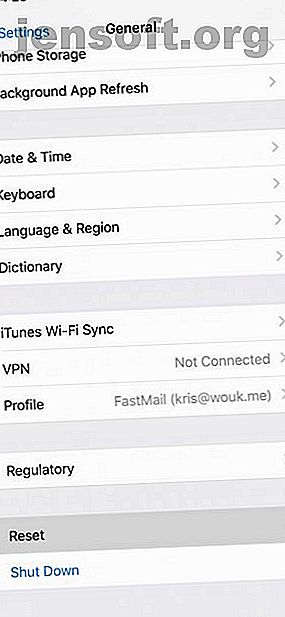
Passwort für iPhone-Backup vergessen? Hier ist was Sie tun können
Werbung
In diesen Tagen halten wir eine Fülle von Informationen auf unseren Handys, und einige davon sind äußerst wichtig. Die Sicherung unserer wichtigsten Daten ist eine gute Idee. Natürlich ist ein Backup nur so gut, wie Sie darauf zugreifen können.
Durch das Verschlüsseln Ihrer Backups stellen Sie sicher, dass Sie die einzige Person sind, die darauf zugreifen kann. Der einzige Nachteil ist, dass Sie Ihre eigenen Daten sperren können, wenn Sie Ihr Sicherungskennwort vergessen.
Haben Sie Ihr iPhone-Backup-Passwort vergessen? Keine Sorge, es gibt einige Korrekturen, die Sie ausprobieren können.
Wenn Sie iOS 11 oder höher verwenden
Seit der Veröffentlichung von iOS 11 haben iPhone-Besitzer mehr Möglichkeiten, wenn es um verschlüsselte Backups geht. Sie können Ihr Kennwort für ältere Sicherungen immer noch nicht wiederherstellen, aber Sie können Ihr Sicherungskennwort zurücksetzen. Sobald Sie dies getan haben, können Sie eine neue verschlüsselte Sicherung erstellen.
Dies ist eigentlich ein unkomplizierter Vorgang, der jedoch einige Optionen wie das Layout Ihres Startbildschirms, das Hintergrundbild und andere iPhone-Personalisierungen zurücksetzt. 6 unterhaltsame Möglichkeiten, Ihr iPhone zu personalisieren und hervorzuheben 6 unterhaltsame Möglichkeiten, Ihr iPhone zu personalisieren und hervorzuheben Möchten Sie Ihr iPhone von der Masse abheben? Hier finden Sie einige unterhaltsame Möglichkeiten, um Ihr iPhone von innen und außen zu personalisieren. Weiterlesen .
Gehen Sie auf Ihrem iPhone zu Einstellungen> Allgemein> Zurücksetzen . Tippen Sie auf Alle Einstellungen zurücksetzen und geben Sie Ihren Telefonpasscode ein. Befolgen Sie die Anweisungen im weiteren Verlauf des Vorgangs, um das verschlüsselte Sicherungskennwort Ihres iPhones zu entfernen.



Jetzt können Sie Ihr Gerät mit iTunes verbinden und ein neues verschlüsseltes Backup erstellen. Sie können nicht von früheren verschlüsselten Sicherungen wiederherstellen, aber Sie können zumindest neue erstellen.
Passwort für iPhone-Backup bei älteren iOS-Versionen vergessen?
Wenn Sie iOS 10 oder früher verwenden, können Sie Ihr Sicherungskennwort nicht zurücksetzen. Bevor Sie zu drastischeren Optionen übergehen, haben Sie einige Möglichkeiten, das Problem zu beheben.
Stellen Sie Ihr Sicherungskennwort wieder her
Sie sollten zuerst überprüfen, ob das vergessene Passwort in Ihrem macOS-Schlüsselbund gespeichert ist. Dies ist keine Selbstverständlichkeit, und wahrscheinlich haben Sie es bereits überprüft, aber es ist einen Blick wert. Möglicherweise haben Sie das Kennwort gespeichert und es einfach vergessen.
Hat jemand anderes Ihr iPhone eingerichtet oder hat Ihnen beim Einrichten geholfen? In diesem Fall kennen sie möglicherweise Ihr Sicherungskennwort. Dies ist nicht allzu häufig, aber es ist etwas, das Sie berücksichtigen sollten. Selbst wenn Sie bezweifeln, dass jemand es weiß, kann es nicht schaden, zu fragen.

Es ist auch möglich, dass sich das Passwort direkt unter Ihrer Nase versteckt. Wenn man sich im Internet umschaut, ist klar, dass nicht nur einige Leute etwas anderes als ein eindeutiges Sicherungskennwort eingegeben haben. Wenn Sie nicht genau aufgepasst haben, haben Sie vielleicht gedacht, dass iTunes nach Ihrem Computerpasswort fragt.
Es lohnt sich, dies auch mit ein paar anderen Passwörtern zu versuchen, insbesondere wenn Sie Passwörter häufig wiederverwenden. Probieren Sie Ihr iCloud-Passwort, den Passcode, den Sie für Ihr iPhone verwenden, und andere häufig verwendete Passwörter aus, um festzustellen, ob sie funktionieren. Wenn es funktioniert, schreiben Sie es auf oder ändern Sie es in etwas, an das Sie sich leichter erinnern können.
Verwenden Sie ein iCloud-Backup
Wenn Sie nach wichtigen Informationen suchen, die Sie von Ihrem Telefon verloren haben, ist ein iTunes-Backup nicht Ihre einzige Option. Standardmäßig sichern die meisten iPhones auch auf Ihrem iCloud-Konto.
Sie können dies überprüfen, indem Sie auf Ihrem Telefon Einstellungen öffnen, auf Ihren Namen tippen und dann iCloud auswählen. Scrollen Sie durch die Liste, bis Sie die Option iCloud Backup sehen . Wenn der Schieberegler auf Ein eingestellt ist, ist dies der Fall.
Um eine iCloud-Sicherung wiederherzustellen, gehen Sie zu Einstellungen> Allgemein> Zurücksetzen und wählen Sie Alle Inhalte und Einstellungen löschen . Befolgen Sie die Anweisungen, und wählen Sie im Bildschirm Apps & Daten die Option Aus iCloud Backup wiederherstellen . Melden Sie sich bei iCloud an, wählen Sie Sicherung auswählen und wählen Sie die Sicherung aus, aus der Sie wiederherstellen möchten.


Verwenden Sie ein älteres iTunes-Backup
Wenn Sie Ihre Backups nicht immer verschlüsselt haben, können Sie sie immer von einem älteren iTunes-Backup wiederherstellen. Das ist nicht ideal, aber es ist besser als nichts.
Wenn Sie dies tun, möchten Sie möglicherweise Ihre aktuellen Daten sichern. So sichern Sie Ihr iPhone und iPad So sichern Sie Ihr iPhone und iPad Sie fragen sich, wie Sie Ihr iPhone sichern können? Hier ist unsere einfache Anleitung zum Sichern Ihres iPhones mit iCloud oder iTunes. Lesen Sie zuerst mehr zu iCloud. Sobald Sie Ihre verlorenen Daten wiederhergestellt haben, können Sie die neuere Sicherung wiederherstellen.
Stellen Sie Ihr iPhone-Sicherungskennwort mit Apps von Drittanbietern wieder her
Wenn Sie Ihr iPhone-Sicherungskennwort vergessen haben und keine der oben genannten Optionen für Sie funktioniert, ist nicht alles verloren. Es gibt Apps von Drittanbietern, mit denen Sie Ihre Daten wiederherstellen können. Diese sind jedoch mit einigen Einschränkungen verbunden.
Erstens sind diese Apps nicht immer kostenlos und oft recht teuer. Zweitens kann nicht garantiert werden, dass sie funktionieren. Diese scheinen nicht so lückenhaft zu sein wie einige andere Wiederherstellungs-Apps, aber sie sind nicht magisch.
Funktionsweise von Passwortwiederherstellungs-Apps von Drittanbietern
Wenn Sie eine dieser Apps verwenden, um Ihr verschlüsseltes Sicherungskennwort wiederherzustellen, hacken Sie im Grunde genommen Ihre eigenen Daten. Diese verwenden Wörterbuchangriffe und Brute-Force-Angriffe, um Ihre Daten freizuschalten. Wie Sie vielleicht wissen, sind dies zwei der häufigsten Taktiken, mit denen Angreifer Ihre Passwörter hacken. Die 7 häufigsten Taktiken zum Hacken von Passwörtern. Die 7 häufigsten Taktiken zum Hacken von Passwörtern. Wenn Sie "Sicherheitsverletzung" hören, woran denken Sie dann? Ein bösartiger Hacker? Ein Kind, das im Keller wohnt? In Wirklichkeit ist nur ein Passwort erforderlich, und Hacker haben sieben Möglichkeiten, an Ihr Passwort zu gelangen. Weiterlesen .
Je nach App müssen Sie möglicherweise die Methode auswählen, mit der Sie versuchen, Ihr verschlüsseltes Backup zu entsperren. Die App kann auch eine „intelligente“ Methode verwenden, die im Grunde genommen die Standardeinstellungen für Sie auswählt und sich an die Arbeit macht.
Bei Wörterbuchangriffen wird grundsätzlich zuerst eine allgemeine Liste von Kennwörtern verwendet. Wenn Sie der Meinung sind, dass Ihr Kennwort häufig verwendet wird, können Sie Ihre Daten auf diese Weise schneller wiederherstellen.
Bei der Brute-Force-Methode werden Kombinationen aus Buchstaben, Zahlen und Sonderzeichen versucht, bis etwas funktioniert. Wie Sie sich vorstellen können, kann dies extrem langsam sein, da jedes mögliche Passwort ausprobiert wird, bis es funktioniert.
Wenn Sie einen Teil des Kennworts kennen, können Sie einen Maskenangriff ausführen. Dies nimmt den Teil des Passworts, den Sie kennen, und versucht, den Rest mit der Brute-Force-Methode zu erraten. Dies kann schneller gehen, aber stellen Sie sicher, dass Sie positiv eingestellt sind. Wenn Sie die falschen Informationen eingeben, wird dies niemals gelingen.
Auswahl der richtigen Software
Es gibt ein paar kostenlose Passwortwiederherstellungsoptionen, die Sie unbedingt ausprobieren sollten, bevor Sie Geld für irgendetwas bezahlen. PhoneRescue von iMobie bietet einen kostenlosen Entsperrer für Sicherungskennwörter, der anscheinend sehr beliebt ist.

Eine dauerhaftere Lösung für vergessene Passwörter
Wenn Sie Ihr iPhone-Sicherungskennwort vergessen haben, besteht die Möglichkeit, dass Sie keinen Kennwort-Manager verwenden. Unabhängig davon, ob Sie Ihre Daten wiederhergestellt haben oder nicht, ist es nie zu spät, mit der Verwendung dieser Daten zu beginnen. Sie haben alle Arten von wichtigen Passwörtern, und ein guter Passwort-Manager kann Ihnen jede Menge Ärger ersparen.
Möchten Sie einen Passwort-Manager verwenden, wissen aber nicht, welchen Sie auswählen sollen? Machen Sie sich keine Sorgen, denn wir haben eine umfassende Liste der besten Passwortmanager für jeden Anlass zusammengestellt. Die besten Passwortmanager für jeden Anlass Die besten Passwortmanager für jeden Anlass Sie möchten sich nicht an Ihre immer ausgefeilteren Passwörter erinnern? Es ist Zeit, sich auf einen dieser kostenlosen oder kostenpflichtigen Passwort-Manager zu verlassen! Weiterlesen .
Erfahren Sie mehr über: Cloud-Backup, Datensicherung, iPhone-Tipps, iTunes, Kennwortwiederherstellung.

